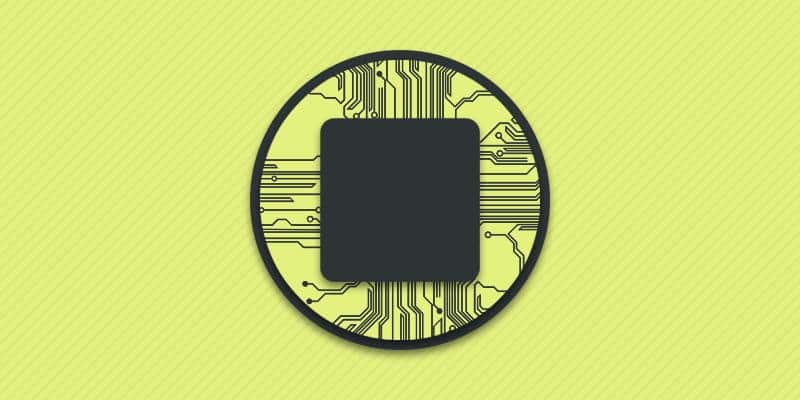что такое emmc android что это
Что такое eMMC и почему его путают с SSD?
Пользователи, которые ищут новый ноутбук, могут быть сбиты с толку, изучая варианты хранения данных на компьютере. Кроме традиционных HD и SSD существует также накопитель eMMC. Понимание этого термина поможет выбрать нужную модель, технические характеристики которой удовлетворят ваши потребности.
Что такое eMMC?
eMMC устанавливают в самые дешевые ноутбуки и такую память невозможно расширить. Также не стоит ждать от нее быстрой работы.Технически, существует много общего между eMMC и SSD — оба являются твердотельными запоминающими устройствами и имеют одинаковые технологии flash. Главное отличие между ними заключается в том, что eMMC — это флэш-память, которая работает на основе MMC, а накопитель SSD — это твердотельное хранилище. И eMMC, и SSD функционируют по принципам NAND. При этом в SSD встроено намного больше чипов памяти, и их качество гораздо выше, а значит производительность и скорость работы тоже. Основным преимуществом eMMC по сравнению с SSD является цена.
Преимущества и недостатки
С точки зрения производительности можно сказать, что eMMC быстрее HDD, но по сравнению с SSD его скорость ниже. Это связано с тем, что SSD используют более продвинутые и эффективные контроллеры, которые и предлагают эту высокую производительность, а также длительный срок службы и большую безопасность. Однако, необходимо принять во внимание цель каждого из них. Пользователь, которому нужен более простой компьютер, несомненно, намерен выполнять меньше задач, чем тот, кто выбирает более дорогие модели. Поэтому eMMC дешевле и, как следствие, присутствует в устройствах с более скромными конфигурациями.
Технические различия
eMMC способен передавать данные со скоростью 400 Мб/с, почти как у бюджетных SSD. Но на SSD доступно несколько способов передачи информации, в то время как на eMMC только один. Чтение пакетов данных у eMMC происходит гораздо быстрее, чем у HDD, можно сказать, даже с отрывом. Основная причина такому явлению является различное время доступа к этим данным, и чем меньше их значение, тем быстрее происходит доступ.
Ограничивающим фактором для eMMC является максимальная емкость данных, которые достигают 128 ГБ, реже до 256 ГБ, это обусловлено строением самого модуля. eMMC показывает отличный результат при работе с файлами маленького объема. Но его трудно сравнить с SSD и его возможностями хранения до 2 ТБ информации и даже более. К тому же носитель SSD можно легко заменить на новый, как и HDD, в отличии от eMMC, который является встроенным и его даже невозможно улучшить.
Выберите тот, который соответствует потребностям
Выбор SSD или eMMC зависит от целей, которые вы ставите перед компьютером. Если вы ищете простую, функциональную модель, не требующую большой вычислительной мощности, то выбор устройства с eMMC может стать отличным выбором. А те, кому требуется немного больше от своего ноутбука, или кто хочет хранить или передавать большие объемы данных, безусловно, сделают выбор в пользу SSD, даже если он стоит немного дороже.
eMMC накопитель что это
Последнее обновление: 07/05/2021
В данном материале мы расскажем о таком носителе информации, как eMMC. Подробно остановимся на особенностях накопителя, области применении, стандартах, основных возможностях и недостатках.
Что такое eMMC
eMMC – аббревиатура embedded Multimedia Memory Card, что в переводе с английского – встроенная мультимедийная карта памяти. Накопитель представляет собой энергонезависимую систему памяти, что распаивается на материнской плате устройства. Чип состоит из флеш памяти и управляющего контроллера, что занимается задачами: ввода-вывода информации, коррекцией ошибок, сбором «мусора», очисткой и перезаписью, и т.д. Благодаря этому удается снизить нагрузку на процессор, что положительно сказывается на производительности и расходе энергии.
Особенности и возможности eMMC
Встраиваемая память характеризуется низкими габаритами, обычно 10х10 мм и толщиной до 2 мм. Это позволяет устанавливать накопитель в устройства, где важно сэкономить внутреннее пространство – телефоны, смартфоны и прочая портативная электроника. А отсутствие подвижных частей, как в HDD дисках, исключает вероятность повреждения в процессе транспортировки или при падениях с небольшой высоты.
Наличие контроллера внутри корпуса упрощает работу с памятью. И речь не только о разгрузке центрального процессора за счет избавления от низкоуровневого управления флеш-памятью. Простота исполнения чипа, отсутствие сложностей при программировании и загрузки прошивки, способствует уменьшению вкладываемых ресурсов разработчиками, а так же способствует упрощению дальнейшей поддержке и обновления выпускаемой продукции. Кроме того ввиду простоты eMMC память обходится дешевле SSD накопителей, что сказывается на конечной стоимости продукции.
Поскольку eMMC относится к типу флеш накопителей, где нет подвижных элементов в конструкции, скорость обмена информации выше, в сравнении с механическими жесткими дисками. К примеру, у современного среднестатистического eMMC накопителя скорость чтения достигает нескольких сотен МБ, аналогично и со скоростью записи. Такие показатели в несколько раз превосходят жесткие диски. А в случае со временем доступа и со скоростью ввода/вывода информации результаты у eMMC ещё выше.
При этом eMMC память заметно уступает в скоростных показателях SSD дискам. Причем наиболее бюджетная модель SSD превосходит eMMC накопитель по всем параметрам, что не удивляет. Диски SSD представляют собой RAID-массив из нескольких микросхем памяти, где чтение и запись происходит одновременно со всех микросхем. А вот eMMC накопитель чаще представлен одной микросхемой, ещё и кратно меньшим размером.
Кроме того eMMC накопители характеризуются низким потреблением энергии, что составляет доли ватта. А вот SSD диски такой экономией похвастаться не могут.
Стандарт eMMC
По мере эксплуатации eMMC памяти, требования к пропускной способности среди потребителей росли. Поэтому постепенно вводились новые стандарты, характеризующиеся увеличением скорости записи и чтения информации:
Стоит отметить, что указанные параметры отображают максимальную скорость регламентированную стандартом. Достичь предельных скоростей в реальных сценариях непросто или невозможно. Это объясняется разницей в конфигурации мобильного устройства и размером передаваемой информацией.
Наиболее значительного продвижения удалось достичь в версии 5.0 и 5.1. И дело не только в увеличении пропускной способности. Новые ревизии демонстрируют снижение задержек в операциях с произвольным доступом к информации. Появились инструменты для диагностирования состояния флеш памяти. Так же была внедрена функция обновления прошивки в работающем устройстве.
Область применения
Первые версии накопителей использовались преимущественно во флешках, смартфонах, планшетах и некоторых ноутбуках. Поскольку приедельные скорости превосходили жесткие диски, да и механических аналогов компактного размера в то время не существовало. По мере совершенствования HDD дисков и постепенного удешевления SSD, производители ноутбуков стали массово переходить на твердотельные накопители или более компактные версии с интерфейсом m.2.
В настоящее время eMMC память устанавливается в основном на платы смартфонов и планшетов. Причем чаще в модели до среднего ценового диапазона, поскольку флагманы и топы оснащаются преимущественно флеш памятью UFS, что пришла на смену eMMC. Главная причина перехода на UFS – увеличение пропускной способности, снижение задержек при обращении и почти двукратное снижение энергопотребления.
Чем отличается eMMC хранилище от SSD накопителя?
Не все варианты хранения одинаковы. Если вы покупаете новый ноутбук, нужно учитывать множество факторов. Одним из важных аспектов, который следует учитывать, является тип хранилища, которое предлагает ноутбук. Ваш обычный ноутбук (будь то 2-в-1, большой и дорогой или недорогой и компактный), скорее всего, будет иметь либо хранилище eMMC, либо хранилище SSD, но чем они отличаются? Таким типом памяти может быть оснащен также и персональный компьютер.
Что такое хранилище eMMC и как оно работает?
Неудивительно, что тот факт, что микросхемы eMMC могут работать практически без энергии, потребляемой их устройствами, идет рука об руку с тем фактом, что микросхемы eMMC обычно встречаются в ПК и мобильных устройствах, которые имеют ограниченную мощность, производительность и скорость; особенно по сравнению с более дорогими, полнофункциональными ноутбуками. Фактически, вы обычно найдете чипы eMMC в компактных/бюджетных ноутбуках, Chromebook, планшетных ПК, 2-в-1 и даже в смартфонах и планшетах.
Когда следует покупать накопитель eMMC?
Если вы ищете что-то портативное с более низкой ценой, возможно, стоит подумать о ПК с хранилищем eMMC. И, как указывает Windows Central, ПК с хранилищем eMMC также могут подойти тем, кто уже имеет внешний жесткий диск, имеет подписку на облачное хранилище или, по крайней мере, может позволить себе подписку в будущем. Это связано с тем, что ПК с хранилищем eMMC, как правило, имеют меньшую доступную емкость хранилища. Поэтому, если вам нужно хранить много файлов и других данных, вам понадобится опция внешнего хранилища, если вы все еще планируете использовать eMMC в компьютере.
Что такое SSD-хранилище и как оно работает?
В отличие от более традиционных жестких дисков, твердотельные накопители не требуют движущихся частей, таких как двигатели привода, для чтения данных. Отсутствие движущихся частей в твердотельных накопителях означает, что им не нужно столько энергии для чтения данных, и они могут работать намного быстрее, чем жесткие диски. И, подобно хранилищу eMMC, твердотельные накопители используют флэш-память NAND, что позволяет твердотельным накопителям использовать меньше энергии при хранении данных.
SSD обычно используются в больших, более полнофункциональных ноутбуках или настольных компьютерах. Эти компьютеры также имеют тенденцию быть более дорогими и иметь большую емкость хранения, чем компьютеры eMMC и мобильные устройства. Большая емкость хранилища обусловлена тем, что SSD имеют большие размеры.
Когда следует покупать SSD накопитель?
Клиентам, которым нужен полнофункциональный ноутбук, который может выполнять самые разнообразные вычислительные задачи (просмотр веб-страниц, просмотр фильмов, игры и производительность), лучше всего подойдет ноутбук с SSD-хранилищем.
В связи с тем, что твердотельные накопители часто предлагают большие емкости, твердотельные накопители лучше всего подходят тем, кто планирует хранить большие файлы (или просто больше данных в целом) на своих ПК.
Кроме того, цена является важным фактором при рассмотрении SSD. Хотя они часто стоят своих денег (твердотельные накопители, как правило, работают быстрее, работают лучше и могут хранить больше, чем устройства eMMC), они также имеют тенденцию быть более дорогими. Также не считаются «бюджетными ноутбуками», но если ваш бюджет может поддерживать стоимость ноутбука с SSD, это может стоить покупки.
Как они сравниваются: флэш-память eMMC и SSD
При сравнении eMMC с твердотельными накопителями следует обратить внимание на три основных момента.
Производительность (скорость/скорость передачи данных)
Устройства eMMC и ПК не очень медленные, но, как правило, они считаются намного медленнее, чем ПК, оснащенные накопителем SSD.
В настоящее время емкость хранилища eMMC может достигать скорости передачи 400 МБ/с, в то время как лучшие твердотельные накопители (включая высокопроизводительные PCIe SSD), которые сильно различаются по скорости чтения/записи, могут иметь скорости чтения в диапазоне от 500 МБ/с. с более чем 3000 МБ/с. Лучшие твердотельные накопители также могут иметь скорость записи от 300 МБ/с до более 3000 МБ/с.
Емкость(хранение)
eMMC также проигрывают SSD в битве за емкость хранилища. У eMMC более ограниченная емкость хранения, но это имеет смысл, если учесть, для чего они используются. eMMC, как правило, предназначены для легких, мобильных устройств и ультрапортативных компьютеров.
Устройства eMMC в основном предлагают следующие размеры хранилищ: 32 ГБ, 64 ГБ, 128 ГБ и 256 ГБ. Твердотельные накопители, поскольку они предназначены для использования с полнофункциональными ноутбуками и настольными компьютерами, могут предлагать до 1 ТБ дискового пространства или более.
eMMC выгодней чем твердотельные накопители, когда дело доходит до цены. Хотя у eMMC есть свои ограничения, они также дешевле. Есть много бюджетных ноутбуков eMMC, которые стоят менее 500$, а многие из них стоят даже менее 300$.
Вы можете приобрести новые ноутбуки с твердотельными накопителями в интернет-магазинах (с минимальным объемом 512 ГБ в хранилище SSD) по цене от 500 до 600 долларов США. Конечно, есть ноутбуки с твердотельными накопителями, которые стоят гораздо дороже, и даже достигают тысяч, но цена часто зависит от типа используемого SSD, размера хранилища и других вычислительных функций, включенных в ноутбук.
Clear eMMC Android
Введение
В прошлых статьях серии мы рассмотрели методы и способы извлечения информации из памяти мобильного устройства.
Рассмотрим один из вариантов нестандартного извлечения данных из мобильных устройств, являющийся наиболее перспективным среди остальных ранее рассмотренных, — с использованием стандарта eMMC.
Заключается этот метод в следующем: мобильное устройство с которого непосредственно требуется извлечь данные, необходимо подключить, использовав стандартные разъемы, к карте памяти (например, MMC), поддерживающей стандарт eMMC. После этого карта подключается к картридеру, и специалист может просматривать информацию в исходном виде.
Как выйти из Factory Mode
Это очень просто. В меню Factory Mode вы можете увидеть пункт Reboot — в переводе «Перезагрузка».
Именно его вам и нужно выбрать для перезагрузки устройства. При этом смартфон будет загружен в обычном режиме. Больше вам ничего делать не нужно.
Рассказываем о режиме Factory Mode на Android-смартфонах и планшетах: что это, зачем нужно и как пользоваться?
Иногда при работе со смартфоном на базе Android наступает ситуация, когда он зависает или внезапно отключается, а при попытке его включить операционная система не загружается. Вместо этого на дисплее видно несколько строчек английских букв на черном фоне. Многие владельцы делают вывод, что смартфон сломался, и несут его в сервисный центр.
Патченный adbd
Возврат смартфона в исходное состояние через меню Настройки
Выполнить возврат в исходное состояние совсем несложно. Для это нужно всего лишь меню найти и открыть раздел «Настройки». Конечно, вы можете найти в магазине приложений специальные программы, для выполнения данной операции, и они исправно сработают, но в этом нет необходимости, как так решить проблему, как сбросить настройки, вы можете самостоятельно.
Разные версии Андроида отличаются интерфейсом, но в целом найти «Настройки» не составит никакого труда. Давайте, на примере смартфона Самсунг, разберем как правильно форматировать устройство:
Полезно знать, что, если у вас Андроид самой ранней версии (например, 2.0), то опция сброса настроек находится в разделе «Конфиденциальность». Легко запутаться, и не отыскать данную функцию, если не знать этого.
Служебная информация
Состоит из четырех блоков данных, не входящих в логические разделы, — хотя они находятся в внутреннем NAND-накопителе.
Большая часть значений расположены в служебной области ReadOnly, и только несколько параметров разрешено править в период жизни eMMC-карты.
CID (Card identification data): содержит данные, по которым можно идентифицировать карту памяти (серийный номер, ID производителя, дату изготовления и т. д.).
CSD (Card specific data): содержит всевозможную информацию о карте памяти (от размера сектора карты памяти до потребления в режиме чтения/записи).
Важными областями в CSD являются PERM_WRITE_PROTECT — постоянная защита от записи и стирания.
TMP_WRITE_PROTECT — защита от записи и стирания до перезагрузки карты.
OCR (Operation conditions register) — содержит данные о напряжении питания карты памяти, тип питания карты памяти, статус процесса инициализации карты.
extCSD (Extended card specificdata) — содержит всевозможную информацию о карте памяти, которая не вошла в CSD. Длина — 512 байт.
extCSD — регистр, основная его часть ReadOnly — никогда не меняется и прописана еще на заводе.
Таблица 1. Конфигурация загрузки MMC-карты
Если данные регистры не прописаны должным образом, телефон не сможет загрузиться с eMMC.
Вариант 1. Recovery Mode
Выключите аппарат и загрузитесь в Recovery Mode, зажав несколько клавиш вместе. У каждого производителя назначены свои кнопки:
Кнопки увеличения/уменьшения громкости позволяют перемещаться вверх и вниз по меню восстановления, а выбор команды выполняет кнопка «ВКЛ/ВЫКЛ». В последних устройствах управление в «Recovery Mode» может быть обычным (сенсорным).
Выберите пункт «wipe data/factory reset», и подтвердите сброс системы, выбрав «Yes — delete all user data». По завершению вайпа выберите опцию «reboot system now».
Немного сложнее будет виглядеть сброс у китайских телефонов. Например, в «iconBIT NetTAB Mercury XL» или клона «Samsung Galaxy S4 GT-I9500» меню восстановления на китайском языке. Если у вас такая же ситуация, на картинке ниже представлен русский перевод меню «Recovery Mode».
Чтобы перемещаться по меню используйте только клавишу «-» громкости, т.к. клавиша «+» предназначена для возврата на уровень вверх. Для выбора выделенной команды нажмите кнопку «ВКЛ/ВЫКЛ».
Для запуска полного сброса настроек Android в китайских телефонах вам нужно выбрать 6-й пункт. Что самое смешное, после выбора команда будет выполнена без подтверждения.
После нескольких минут ожидания ваше Android устройство загрузится, как при первом запуске после покупки, возможно с запросом добавления аккаунта Google.
Средняя сложность: возвращение к заводским настройкам или переустановка Windows
Если вы применили процедуру заводской перезагрузки для восстановления Windows или полностью переустановили систему, вы эффективно уничтожили свои личные файлы и папки. Однако, пока вы ничего не сделали с исходным разделом Windows, есть шанс, что вы сможете найти хотя бы некоторые из ваших файлов.
В этом случае вам понадобится самый лучший инструмент для восстановления данных, поддерживающий низкоуровневую обработку данных: RS Partition Recovery. Это обусловлено тем, что после полной перестановки файловая система не сохраняет и следов ваших старых файлов. Поэтому инструмент восстановления данных должен будет прочитать все содержимое хранилища eMMC для обнаружения и идентификации известных типов файлов, таких как офисные документы, изображения, архивы ZIP / RAR, электронные письма и аналогичные файлы.
При установке утилиты для восстановления данных вам необходимо соблюдать все те же, уже упомянутые меры предосторожности, используя SD-карту, флэш-накопитель OTG или сетевой диск. После этого запустите программу и выполните сканирование системы, как обычно
Если файлы будут обнаружены, вы также сможете предварительно просмотреть их, как обычно.
Восстановление информации с дисков eMMC
Итак, выходит, что память eMMC – это в некотором роде более дешевая и медленная несъемная альтернатива SSD-накопителям, которая обычно используется в телефонах, планшетах и ультрабуках. А есть ли отличия между ними в реализации алгоритмов восстановления данных?
Технология, используемая для восстановления информации с eMMC-приводов похожа на используемую с SSD, но применяемая техника очень отличается. Память eMMC – не съемная, она припаивается к основной плате, поэтому ее практически невозможно отсоединить и подключить к другому компьютеру. Многие лаборатории для восстановления данных обладают специальным оборудованием, позволяющим напрямую подключаться к чипам eMMC, но это определенно не вариант для обычных пользователей. Поэтому, если вы собираетесь восстановить информацию с хранилища eMMC вашего нетбука или планшета, вы будете ограничены исключительно средствами, предлагаемыми вашей операционной системой. Но и в таком случае варианты есть.
Высокая сложность: поврежденная или не загружаемая система
Самый сложный (но все же оставляющий неплохие шансы вернуть ваши файлы) случай — это поврежденная файловая система или ситуации, в которых Windows не загружается вообще.
Только представьте, что на плату припаян носитель eMMC. Его нельзя снять и подключить к другому компьютеру. И вы ДОЛЖНЫ как-то загрузить систему на том же устройстве, с которого собираетесь восстановить данные. Сложно? Но решаемо!
Если вы не можете загрузить Windows, и у вас есть важные файлы, находящиеся на устройстве eMMC (особенно если эти файлы были удалены и / или если вы отформатировали диск или переформатировали хранилище), самое худшее, что вы можете сделать, – это просто восстановить Windows. Конечно, система в итоге загрузится, и устройство будет работать, однако исходные файлы, скорее всего, будут потеряны.
Вместо этого подумайте над самостоятельным созданием загрузочного диска для восстановления. Существует множество программ и руководств, которые помогут вам это сделать, некоторые из них даже предоставлены самой компанией Microsoft (например, эта статья: «Создать установочный диск для Windows 8.1» или эта, если ваша система работает нормально, но вы хотите позаботиться о безопасности данных заранее: http://windows.microsoft.com/en-us/windows-8/create-usb-recovery-drive).
Вы сможете выполнить загрузку системы с отдельного носителя для восстановления, получив доступ к UEFI BIOS на своем устройстве и разрешив загрузку с внешнего носителя.
В таком варианте вы сможете загрузиться в так называемом режиме восстановления. А в этом режиме – запустить средство восстановления данных, например, RS Partition Recovery, и извлечь ваши файлы с системы eMMC-диска.
Особенности очистки android
Спустя определенное время использования гаджета, пользователь замечает, что скорость открытия приложений, меню и прочего уже не такая, какой она была при покупке. Смартфон начинает зависать, вылетать и удивлять другими разнообразными глюками. Порой причина кроется в переполненной памяти, либо в закравшихся вирусах.
Если освободив память аппарат продолжает глючить, а антивирусная программа не находит никаких угроз, остается такой вариант, как восстановить android и откатить в исходное состояние, до заводских параметров.
Однако, не все знают, что такое выполнить вполне реально, и задаются вопросом, как сделать полный сброс андроид. Не имеет значения, какой версии ваша операционная система, аппаратный сброс на андроиде поддерживает любая из них, даже самая старая.
Прежде чем вернуть андроид к заводским настройкам, вы должны помнить, что все файлы будут уничтожены, аппарат выполнит полное форматирование. Будет удалено все, что было внесено после оригинальных фабричных правил:
Легкая сложность: Восстановить удаленные файлы
Выполнить восстановление удаленных файлов с eMMC-носителей относительно просто. Вам нужно будет установить инструмент восстановления данных на внешнее устройство хранения, такое как карта micro-SD, если ваше устройство оборудовано выходом для микро-SD или флеш-накопителем OTG, если ваше устройство поддерживает USB on-go (OTG). Кроме того, вы можете просто установить инструмент восстановления данных на сетевой диск (создать папку на вашем стационарном компьютере и начать «совместное использование» папки, после чего она отобразится как раздел диска на планшете Windows).
Выполнение описанных выше рекомендаций – обязательное условие успешного восстановления данных. eMMC-диски обычно намного менее вместительны, чем компьютерные жесткие диски или обычный накопитель SSD. Это означает, что на них всегда доступно меньше свободной памяти, и вероятность того, что новые данные будут записаны именно в те ячейки памяти, в которых содержатся необходимые вам удаленные файлы, намного выше, чем при работе с другими носителями.
После установки на отдельный диск инструмента для восстановления данных (например, RS Partition Recovery или более простого программного обеспечения для восстановления файлов) вы можете запустить его и начать сканирование диска, как обычно. Если ваши файлы еще можно вернуть, они появятся в списке восстанавливаемых файлов. Вы можете увидеть содержимое каждого файла, просто щелкнув по нему.
Стандарт eMMC
В декабре 2006 года организации MultiMediaCard Association (MMCA) и JEDEC Solid State Technology Association (JEDEC) объявили о принятии стандарта на встраиваемую флеш-память. Этот вид продукции выделен в отдельную товарную категорию, за которой закреплена торговая марка eMMC.
eMMC-память по подключению мало отличается от простой MMC-карты, известны даже случаи успешной подмены чипа eMMC обычной SD-MMC-картой.
Рисунок 1. Общая структура eMMC/MMC-чипа
Основные выводы карты памяти:
GND / VSS — «земля» для сигналов и питания.
VCC — питание карточки (ядро контроллера, внутренний RAM и NAND). Минимальное напряжение 2.8V, максимальное — 3.6V.
CLK — сигнал тактования карты.
CMD — двунаправленная линия передачи команд.
D0. D7 — трехрежимная шина передачи данных; режимы передачи — 1 бит, 4 бита, 8 бит (чем шире, тем быстрее).
nRST — линия сброса карты — не обязательная, но используется в системах с NVIDIA TEGRA.
Замена eMMC-карты микро-SD-картой возможна только в случае корректной поддержки процессором режима передачи данных по одной линии. Вернее, с автоматическим распознаванием такой конфигурации, а также при отсутствии SDRAM в корпусе вместе с eMMC.
Рисунок 2. Организация данных в eMMC-карте
По стандарту eMMC содержит следующие разделы:
Программный Hard Reset
Нажмите для увеличения
Аппаратный Hard Reset
Нажмите для увеличения
Нажмите для увеличения
как сделать Hard Reset на китайском
пункт для хард ресета китайского телефона
Нажмите для увеличения
Hard Reset через компьютер
adb reboot recovery
Factory Mode переводится с английского как «заводской режим». По сути, это вшитая в прошивку утилита для тестирования и настройки вашего смартфона. Factory Mode состоит из нескольких основных пунктов, их может быть как 5, так и 10 в зависимости от версии вашего устройства. Иногда встречается меню всего из 3 пунктов. Вот, к примеру, Factory Mode, состоящий из 9 пунктов меню.
Вы можете заметить, что меню заводского режима в данном случае представлено на английском языке, что уже хорошо. На некоторых смартфонах это меню может быть на китайском диалекте и разобраться в нем будет куда сложнее.
Некоторые из пунктов меню:
Full Test, Auto Test — полный тест смартфона, где проверяются все возможные параметры.
Item Test — выборочный тест. Пользователь сам выбирает, что именно ему необходимо проверить.
GPS — проверка позиционирования устройства.
Clear eMMC — сброс устройства до заводских настроек, удаление всех данных (аналог wipe data/factory reset в Recovery Mode).
Debug Test — режим отладки.
Test Report — оповещение о тестировании.
Отчасти Factory Mode может заменить собой Recovery Mode (например, для сброса настроек), но это абсолютно разные режимы. Кроме того, на большинстве устройств Factory Mode позволяет только провести тестирование смартфона, но не даст вам выполнить других действий вроде все того же (Hard Reset).
Кстати, обращаем ваше внимание на то, что перемещение по Factory Mode производится с помощью механических клавиш (Power и клавиш регулировки звука), хотя где-то используются и сенсорные клавиши управления, которые находятся под экраном
Сходства eMMC и SSD
И в памяти eMMC, и в накопителях SSD для хранения данных используются чипы NAND. Соответственно, при работе с eMMC, так же, как и с SSD, процедура чтения производится гораздо быстрее, чем процедура записи данных. И каждая флэш-ячейка также должна быть очищена перед тем, как в нее можно будет записать новые данные. Кроме того, как и в случае с накопителями SSD, стирание информации из ячеек в eMMC происходит гораздо медленнее, чем запись в пустую ячейку.
Эти сходства и обуславливают применение в технологиях хранения eMMC аналогичных механизмов повышения долговечности (регулирование уровня износа) и производительности (избавление от пустых ячеек через их удаление в фоновом режиме). Однако, в отличие от накопителей SSD, во многих контроллерах eMMC удаленные данные исчезают не мгновенно, вероятно, из-за отсутствия механизма параллельной работы с несколькими ячейками одновременно. В некоторых случаях удаленные данные остаются на носителе даже после выполнения команды TRIM; ячейки удаляются еще позже. Кроме того, в отличие от SSD-накопителей, многие контроллеры eMMC НЕ «обнуляют» ячейки, содержащие удаленные данные, до удаления самих ячеек. Таким образом, удаленные данные еще какое-то время остаются на носителе, а это значит, у специалиста по восстановлению данных всегда есть реальная возможность вернуть необходимые файлы.
Копаем recovery
Выясняю, что initramfs содержит публичный ключ в формате minicrypt, которым проверяется цифровая подпись ZIP файла. Оказалось это стандартный тестовый ключ Android, и что я могу подписать этим ключём любой архив. Проверить это можно следующим образом:
Моя 64Gb флэшка была отформатирована в exfat. Нашел старую sdcard на 2Gb, отформатировал её как vfat, записал ZIP, вставил её в телефон. Recovery в этот раз смог примонтировать карточку и я мог просматривать её содержимое на телефоне. Однако при установке ZIP опять возникла ошибка: E:failed to set up expected mounts for install; aborting.
Т.е. перед тем как применить ZIP, recovery отмонтирует все разделы, но в моём случае что-то идёт не так.
Функции меню Factory mode
Для начала нужно разобраться что это за меню такое factory mode на андроиде
Что делать может пользователь через этот системный компонент? Принимая во внимание его назначение, можно достоверно предположить, что все доступные в нем пользователю функции, носят технический характер
ВАЖНО! Подобные манипуляции не следует проводить при отсутствии четкого понимания, что именно требуется сделать, а также знания специфики работы современных смартфонов. В противном случае, девайс может просто сломаться, что потребует дополнительных трат на ремонт или же продолжительную процедуру восстановления
Все представленные в меню возможности, можно условно разделить на три группы:
В противном случае, девайс может просто сломаться, что потребует дополнительных трат на ремонт или же продолжительную процедуру восстановления. Все представленные в меню возможности, можно условно разделить на три группы:
Обычные пользователи, не испытывающие каких-либо проблем со своим аппаратом, как правило не сталкиваются с данным элементом, так как запустить его можно либо принудительно, либо в случае отказа графического интерфейса системы запускаться.
eMMC и SSD: в чем отличие
Основное отличие между памятью eMMC и накопителем SSD – это скорость работы. SSD-накопители, как правило, намного быстрее по сравнению с eMMC; в свою очередь, память eMMC намного дешевле, чем SSD-накопители аналогичного размера. Почему так?
SSD-накопители работают настолько быстро не потому, что они используют специальную ультрасовременную флэш-память. Вместо этого они просто читают и записывают данные с (или в) нескольких флэш-ячеек параллельно. Возможность одновременного доступа к данным, хранящимся в нескольких флэш-ячейках, и делает SSD-накопители такими быстрыми и такими дорогими.
В памяти eMMC этот механизм параллельной работы с несколькими ячейками отсутствует – eMMC может производить только последовательные процедуры чтения и записи. В результате лучшие модули eMMC обеспечивают последовательную скорость чтения около 100 МБ/с и скорость записи около 40 МБ/с, в отличие от SSD-приводов, обеспечивающих скорость чтения 400 МБ/с и скорость записи 150 МБ/с.